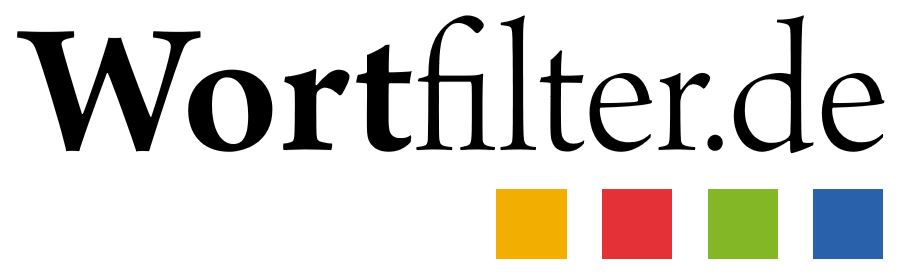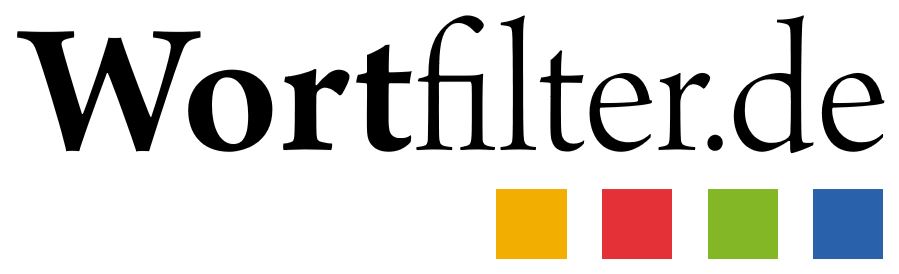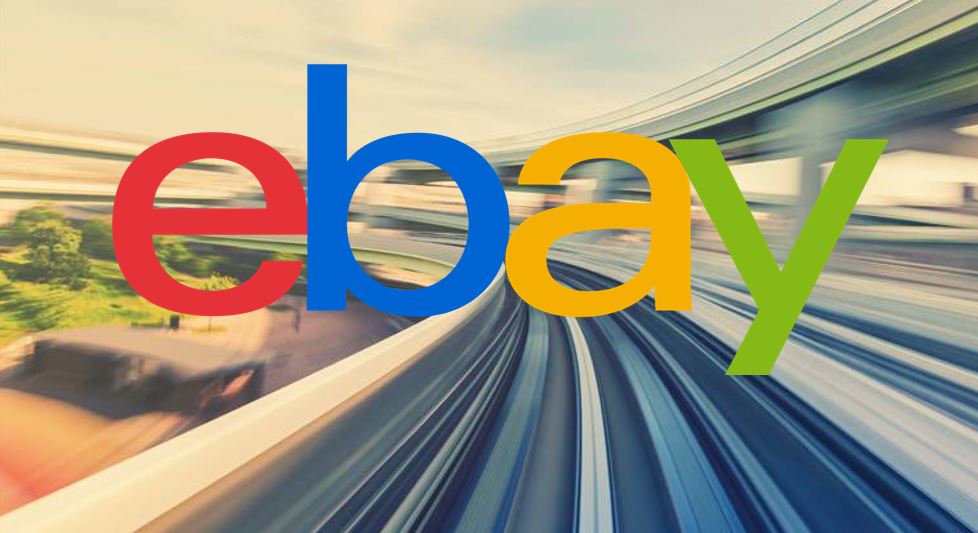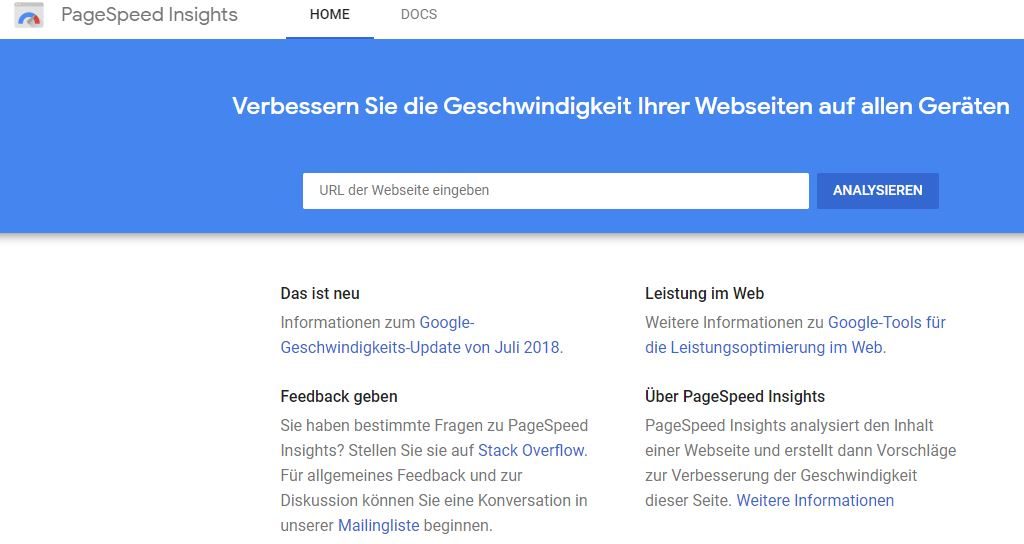Mobile Ladezeiten sind besonders für Onlineshops wichtig. Auch eure eBay-Angebote werden in der eBay-App mobil aufgerufen und von Verbrauchern betrachtet. Natürlich habt ihr, wie im eigenen Onlineshop auch, die Möglichkeit, auf die so wichtigen mobilen Ladezeiten Einfluss zu nehmen. In diesem Beitrag lernt ihr, wie ihr die Ladezeiten eurer Listings messen könnt.
Ladezeit vs. Absprungrate
Mehrere Studien aus den Jahren 2017 und 2018 zeigen den Zusammenhang zwischen der Ladezeit eurer Seiten – oder Angebote – und der Absprungrate eines potenziellen Kunden, auch Bounce Rate genannt. Google hat einen Anstieg der Wahrscheinlichkeit, dass eure Kunden aus eurem Angebot aussteigen von 90% berechnet, wenn die Ladezeit zwischen 1 und 5 Sekunden liegt.
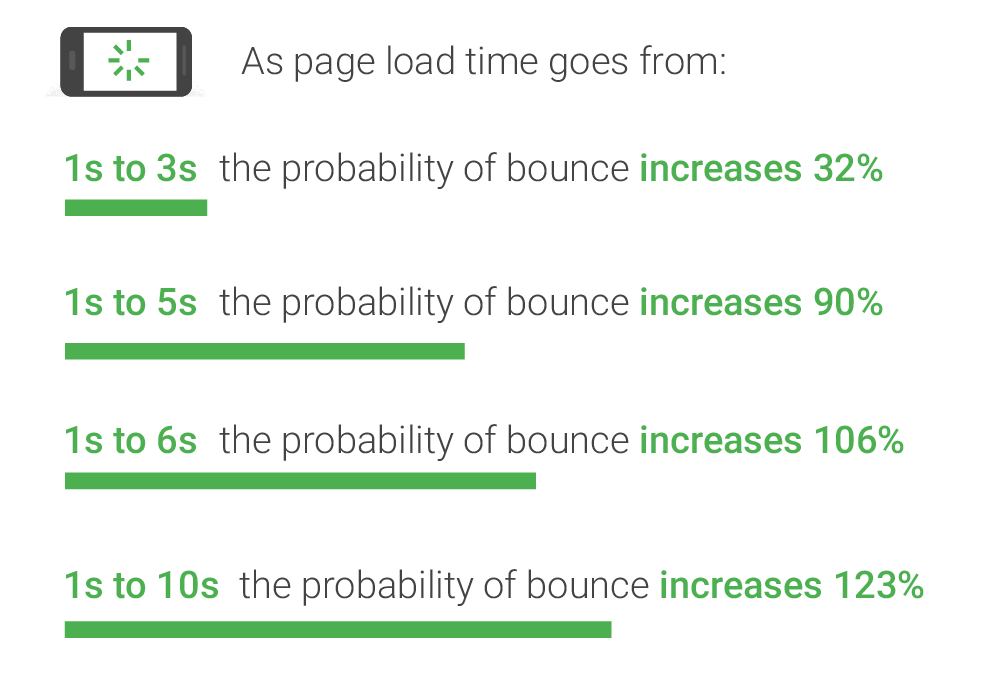
Eine Studie des schwedischen Internetdienstleisters Pingdom, zeigt, dass ab einer Ladezeit von über 3 Sekunden die Zufriedenheit der Besucher rapide abnimmt.

Weiter zeigt dieselbe Studie auf, dass mit höherer Ladezeit die Absprungrate massiv ansteigt. Genau deshalb solltet ihr darauf achten, dass auch eure eBay-Angebote mobil schnell für den Verbraucher erreichbar sind.
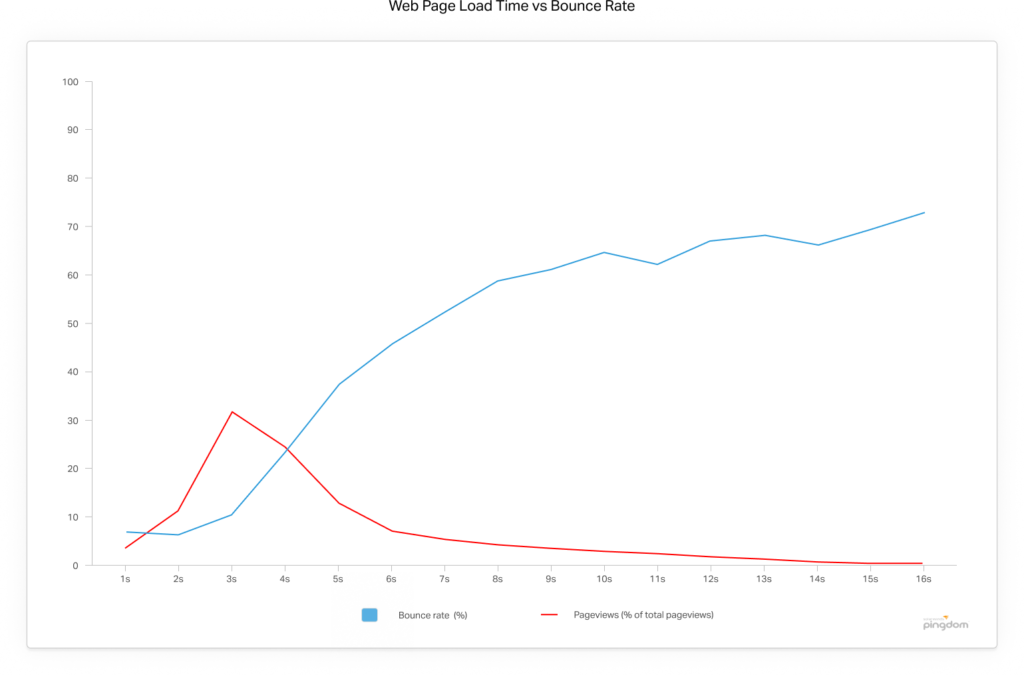
Bereits bei einer Ladezeit von 4 Sekunden beträgt die Absprungrate 25%. Das bedeutet: 25% der Kaufinteressenten eures Produktes steigen bereits wegen der Ladezeit aus. Geduld ist keine Tugend mehr. Schon gar nicht im Onlinehandel.
So messt ihr die mobilen Ladezeiten
Google stellt euch ein wundervolles und kostenloses Tool zur Messung der mobilen Ladezeiten bereit, nämlich Test my side with Google. Das Tool prüft dabei auch gleich, ob eure Seiten mobil optimiert sind und den Vorstellungen von Google entsprechen.
Ihr müsst also nur eure mobile eBay-Angebots-URL in den Schlitz einfügen und auf den blauen Button drücken. Nach circa 30 Sekunden zeigt euch Google das Ergebnis an.
So findet ihr die mobile URL
Damit ihr die mobile URL erhaltet, also genau den Bereich der Artikelbeschreibung, der in der mobilen eBay-App aufgerufen wird, könnt ihr diesen Weg gehen:
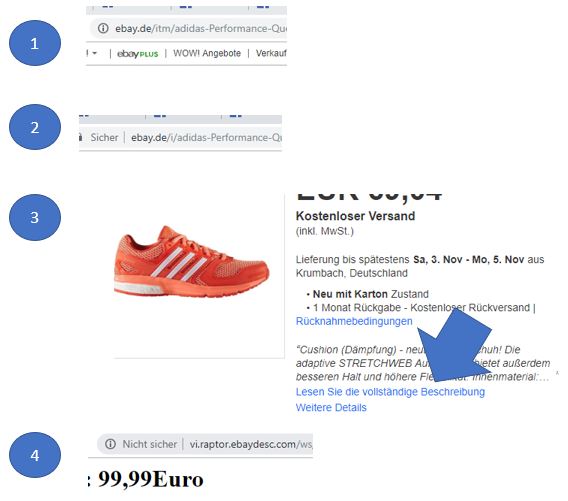
Nachdem ihr euren Artikel aufgerufen habt, ersetzt ihr das ›itm‹ in der URL durch ein ›i‹. Damit seht ihr die neue Artikelseite. Von dort aus ruft ihr jetzt eure Detailbeschreibung auf (s. Link blauer Pfeil). Es öffnet sich nun ein neues Fenster mit der mobilen Ansicht. Diese erkennt ihr an der URL ›vi.raptor.ebaydesc.com/…‹. Diese URL kopiert ihr nun in die Zwischenablage und fügt sie in den Schlitz des Google-Tools ein. Danach drückt den blauen Knopf.
Das Ergebnis
In diesem Beispiel wurde ein eBay-Angebot aus dem eBay-Shop von ADIDAS geprüft. Ihr könnt das Angebot über diesen Link aufrufen:
https://www.ebay.de/itm/adidas-Core-8K-blau-grau-Herren-Freizeitschuhe-Sneaker-B44669/283270931697
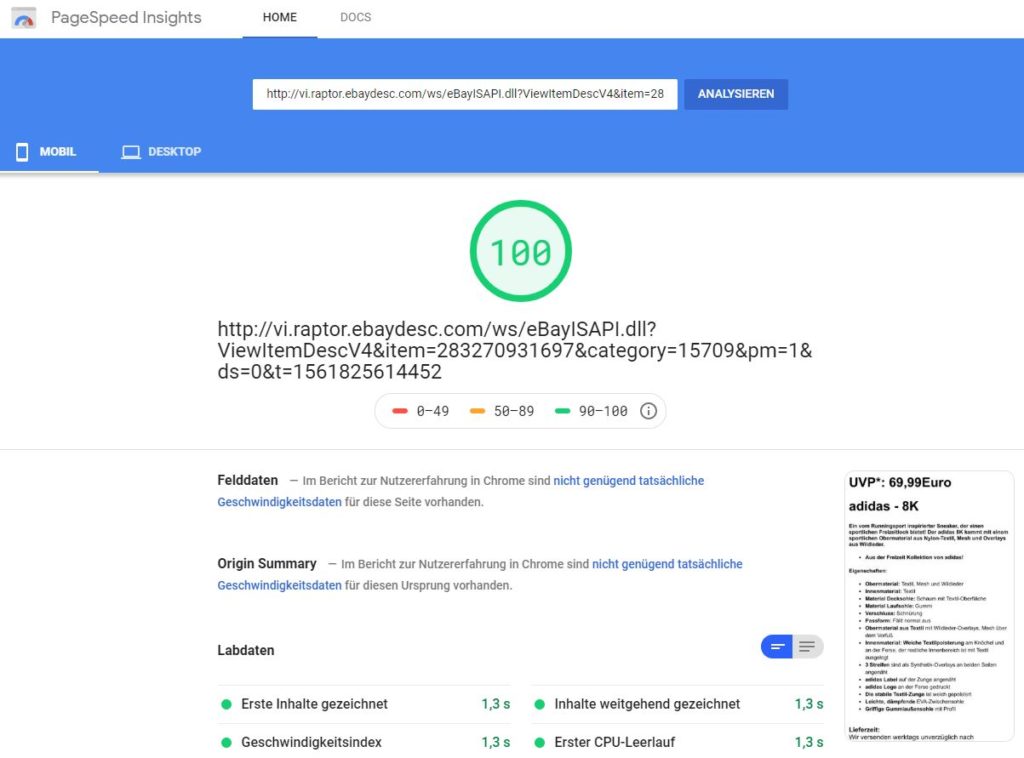
Das Ergebnis ist sehr gut. Die Ladezeit ist mit 1.3 Sekunden fantastisch, auch entspricht das Angebot mobil den Google-Anforderungen. Was ihr richtig gemacht habt könnt ihr in dem Google Bericht nachlesen. Sind euch Fehler passiert, so gibt euch Google Tipps was ihr verbessern könnt.
Und wenn das Ergebnis nicht gut ist?
In der Regel ist das Ergebnis deshalb nicht gut, weil ihr ein ungeeignetes Template verwendet, ihr eure Vorlage schlecht konfiguriert habt oder ihr Bilder mit hohen Ladezeiten verwendet. Da solltet ihr ansetzen.
- Bilder und Inhalte in eurer Vorlage reduzieren
- kontaktiert euren Vorlageanbieter und bittet um Unterstützung